Customer Journey Orchestration設定時に意識すべきWorkflowの実行順序
はじめに
本記事では、私がTreasure DataのCustomer Journey Orchestration(以下、CJO)を利用する際に意識しているポイントをまとめます。本記事はバッチセグメント、バッチジャーニーでの構築を前提としているので、リアルタイムは対象としていません。
これからCJOの導入を検討している担当者が、運用設計を行う際の参考になればうれしいです。
今回はCJOでジャーニーを正しく動作させるために考慮しなければいけない、各Workflowの実行順序についてまとめました。
前提知識: CJOを構成するWorkflow
CJOの機能は裏側ではTreasure DataのWorkflowが動くことで実現しています。
以下は、CJOを構成する主なWorkflowの概要です。
| # | 要素 | 概要 |
|---|---|---|
| 1 | Workflow(ユーザ定義) | Parent Segmentを構成するためのユーザマスターテーブル、属性情報テーブル、行動履歴テーブルを作成するためのワークフロー。Parent Segmentで設定する前のデータ処理が必要な場合は作成する。 |
| 2 | Parent Segment | マスターや属性情報、行動履歴を基にCJOを動作させるためのデータを作成・管理している |
| 3 | バッチジャーニー | GUI上ではジャーニーを設定機能を提供し、裏側ではプロファイルのジャーニー内での移動履歴などを作成・管理している |
| 4 | アクティベーション | 実際にジャーニーに基づいて対向システムへの連携を実施する |
各Workflowの依存関係と実行順序
前述したworkflowの間には依存関係があり、バッチジャーニーを正しく動作させるためには、正しい順序で各Workflowを動作させる必要があります。
公式ドキュメントにも記載されていますが、ジャーニーに最新のプロファイルを認識させて、マーケターが意図したとおりの配信等を実現したい場合は、「Parent Segment → バッチジャーニー → アクティベーション」の順番で各Workflowを実行する必要があります。(ユーザ定義のWorkflowも設定する場合は一番最初に実行する)
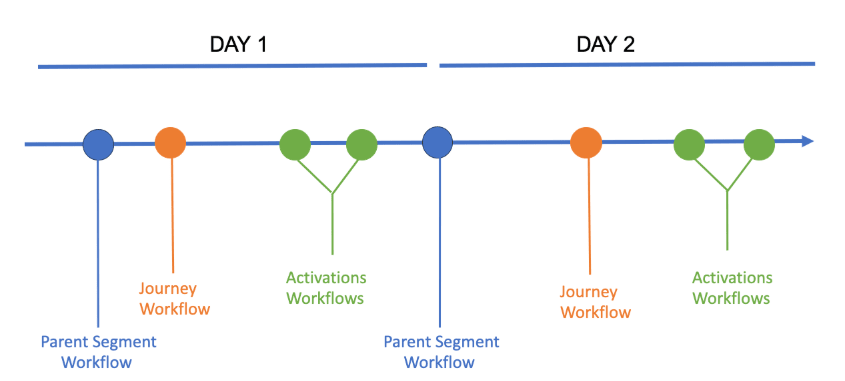
バッチジャーニーでのシナリオ配信を検討している場合は、各Workflowの実行時間を加味しながら配信予定時間から逆算してParent Segment、Workflowの実行タイミングを決定する必要があります。
下記のような順序(アクティベーション→Parent Segment→バッチジャーニー)で設定してしまうと、最新のプロファイルが反映されていない状態で対向システムに連携されてしまうので意図しない動作をしてしまいます。
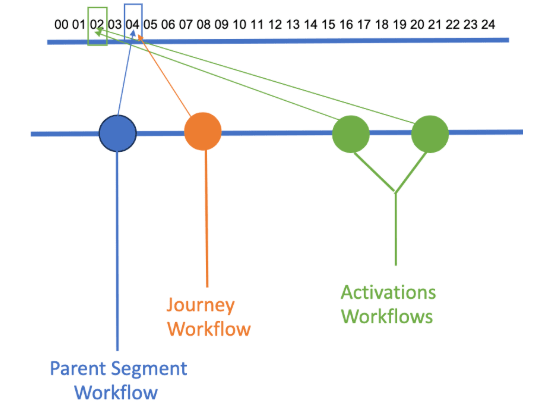
まとめ
CJOを正確に動作させ、ターゲットとなるプロファイルに適切なタイミングでアクションを実行するためには、Workflowの実行順序が重要です。各Workflowの実行時間も考慮しながら、施策の設計・設定を行ってみてください。
Discussion